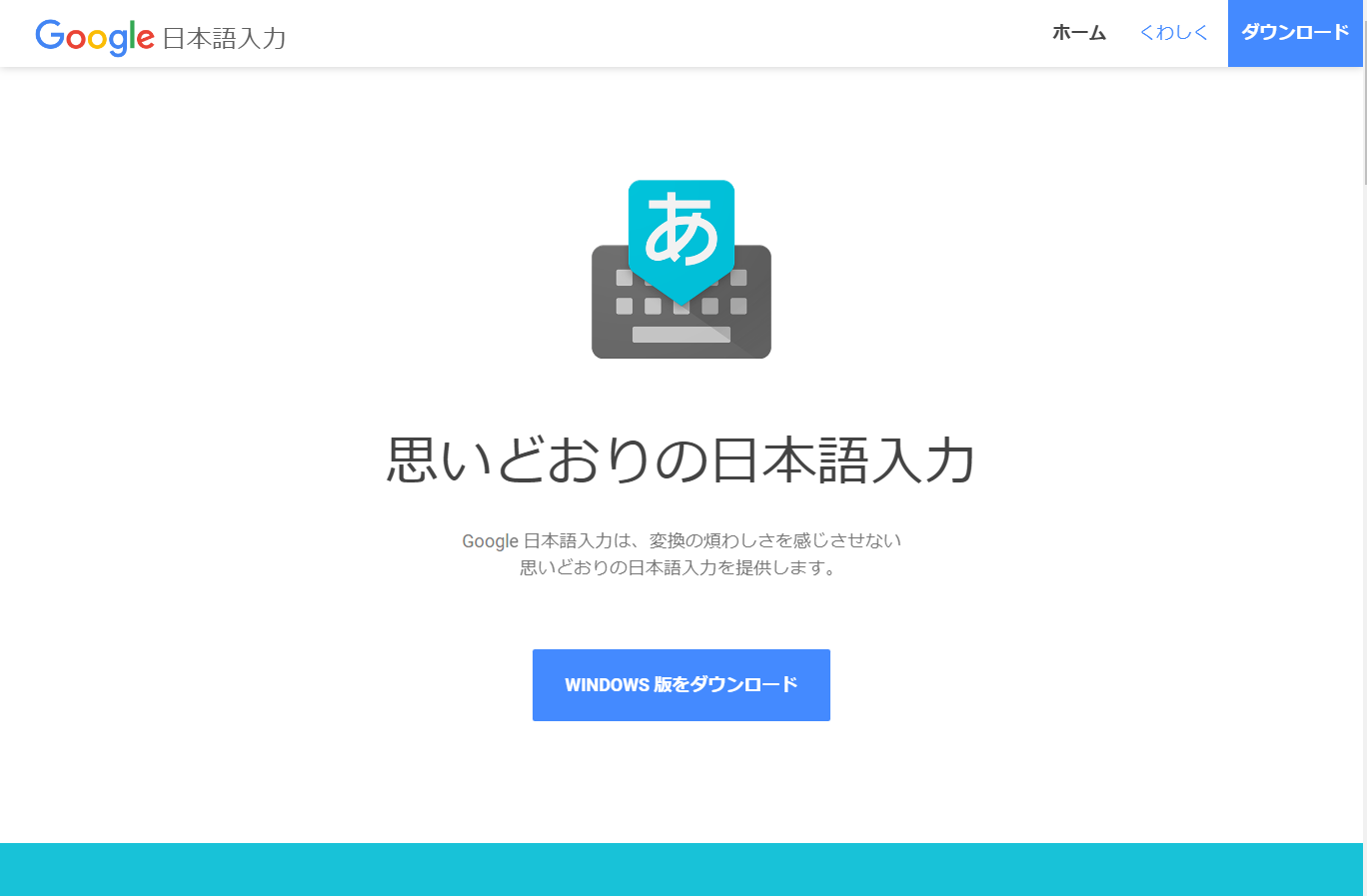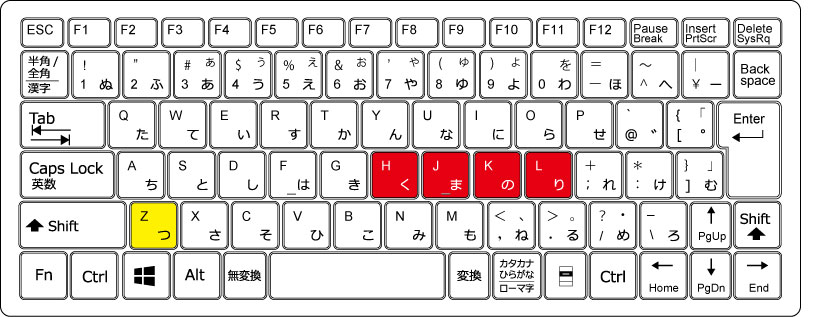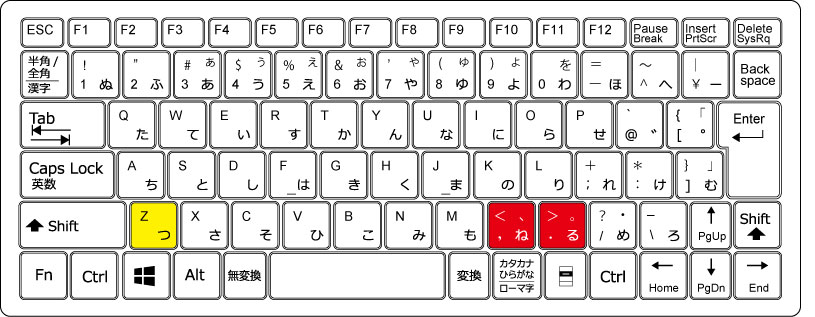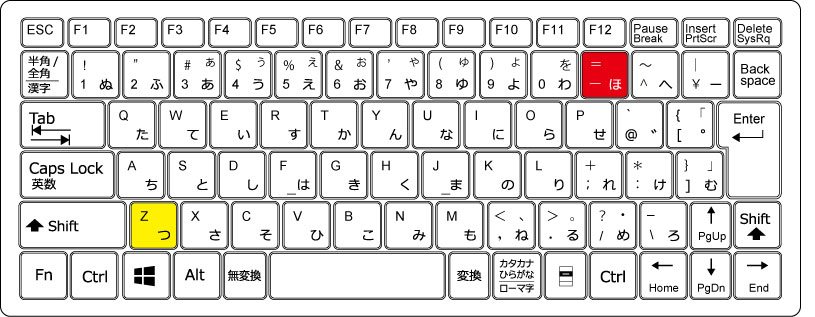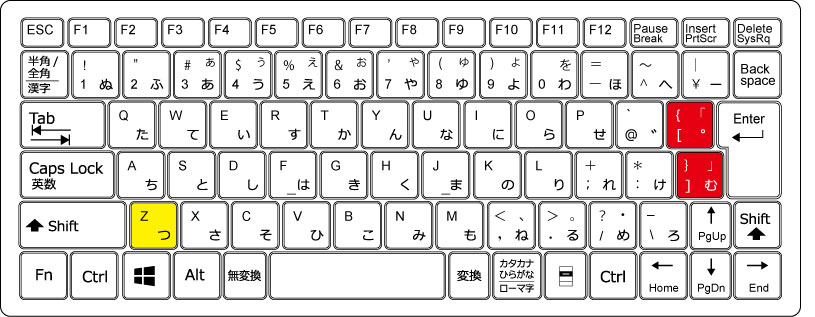通常、日本語入力時に【Z】キーは、【ざじずぜぞ】を入力する際にしか使いませんよね。でも【Z】のあとに、【A】【I】【U】【E】【O】以外のキーを入力すると、記号になることがあるんです。
そんな【Z】のあとに入力すると記号に変換できるキーをすべてご紹介しましょう。
※Windowのキーボードを例にしていますが、Macでも同じキーで入力できます
■矢印【←↓↑→】
日本語入力時に矢印を出したい場合、【←】なら【ひだり】、【↑】なら【うえ】と入力して変換しているのではないでしょうか。これが2つのキーだけで出せるんです。

【Z】+【H】→【←】
【Z】+【J】→【↓】
【Z】+【K】→【↑】
【Z】+【L】→【→】
HからLまでの横並びの4つのキーを【Z】の次に押せば矢印に変換されます。これは覚えておくとかなりの時短になりますね。
■2点、3点リーダー【‥、…】
全角の【‥】を2点リーダー、【…】を3点リーダーといいます。これも出てきます。

【Z】+【,】→【‥】
【Z】+【.】→【…】
いわゆる句読点となるキーを押すと、リーダー2種類が出てきます。【てんは2点リーダー】【まるは3点リーダー】と覚えておいてください。
■チルダ(波線)【~】
波線(~)をチルダといいます。【SHIFT】+【^】同時押しや【から】を変換しても出せるのですが、文章を打っている時にスムーズに出せると便利ですよね。

【Z】+【-】→【~】
実は少しややこしいんですが、【SHIFT】と同時押しする【^】の左横にある【ー】(ハイフン)キーになります。
■二重かぎかっこ【『 』】
「 」内のセリフや、本や映画といった著作物(映画『ジョーカー』)などで使う二重かぎかっこも出せます。【 [ 】【 ] 】キー(かぎかっこを出せるキー)を変換しても出せるのですが、他のかっこ記号も変換候補に出てきてしまい、何度もスペースキーを押す必要が…。【Z】なら、それをすぐに出せるんです。

【Z】+【[】→【『】
【Z】+【]】→【』】
これは分かりやすいですね。通常のかぎかっこと同じキーになります。先に【Z】を押せば二重かぎかっこと覚えておきましょう。
* * *
【Z】を使った変換は、意外と便利です。すべて覚えるのは大変かもしれませんが、よく使う記号などは意識して使って、体で覚えると、入力が速くなること間違いなしです。また今回紹介した入力変換は、PCだけでなくスマホ版Google日本語入力やGboardでもローマ字入力時に使えます(Android、iOSどちらも可)。フリックやケータイ方式ではなくローマ字入力を使っている人はぜひ使ってみてください。
ちなみに個人的には【あいふぉん】→【iPhone】など、大文字小文字が入り混じった英単語の変換はよく使います。こちらもぜひお試しを。
[関連記事]
知っておくと役に立つ!スマホ版「Googleマップ」の便利ワザ3選
翻訳もできる日本語入力キーボード「Gboard」の基本テク ーAndroidの便利ワザ[04]
覚えておくと何かと便利!Google検索のちょい足しワザ8選
<文/樋上隆志>
- 1
- 2